時間:2017-07-04 來源:互聯網 瀏覽量:
今天給大家帶來win7旗艦版電腦中的遊戲手柄如何設置,win7旗艦版電腦中的遊戲手柄設置的方法,讓您輕鬆解決問題。
雖然說win7 64位旗艦版iso電腦中的很多遊戲都可以直接使用鍵盤和鼠標來進行操作,但是對於一些特殊的遊戲來說,也許隻有遊戲手柄才能操縱的更加的愜意,那麼關於如何在win7旗艦版電腦中對遊戲手柄進行設置,大家都知道嗎?如果你對於這個還不是很了解的話,下麵,小編就來對這個進行一下詳細的介紹吧!
推薦係統:win7旗艦版64位純淨版
1.首先,咱們需要將要設置的遊戲手柄USB插到win7旗艦版電腦上,之後,咱們等待win7旗艦版電腦中給出反應,提示出現新的設備,完成之後,咱們直接點擊win7旗艦版電腦的開始菜單,然後選擇“設備和打印機”。
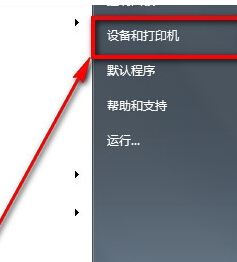
2.進入到該選項之後,咱們就可以在打開的窗口中看到遊戲手柄圖標了,咱們右鍵點擊這個遊戲手柄圖標,然後選擇“遊戲控製器設置”。
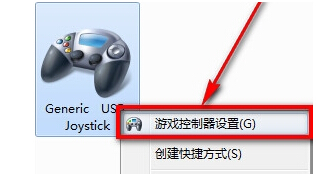
3.之後,咱們在“遊戲控製器”設置界麵點擊右下角的“屬性”按鈕,然後在“測試”選項卡下我們就可以測試手柄各按鈕是否正常工作了。例如咱們可以旋轉和按下手柄中的左麵方向舵和方向按鍵,觀看“X軸/Y軸”上方的十字光標運動是否正常。
上一篇:如何在win7旗艦版電腦中創建一個“顯示桌麵”的快捷方式 下一篇:win7旗艦版電腦無法安裝office2007,提示出現錯誤1713怎麼辦? 我要分享:QQ空間新浪微博騰訊微博人人網百度貼吧豆瓣網天涯社區更多以上就是win7旗艦版電腦中的遊戲手柄如何設置,win7旗艦版電腦中的遊戲手柄設置的方法教程,希望本文中能幫您解決問題。